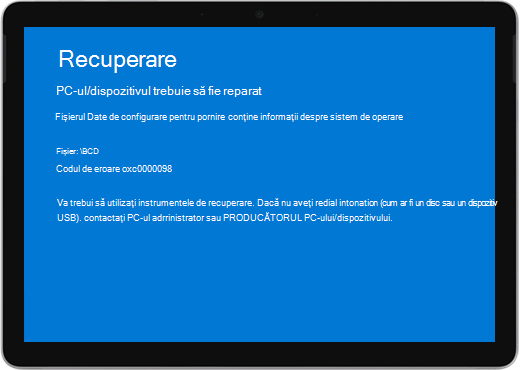Surface pornește, dar este blocat pe ecranul de recuperare
Se aplică la
Dacă dispozitivul Surface pornește și vedeți un ecran Recuperare pentru datele de configurare de boot sau BCD, urmați acești pași.
Acești pași funcționează pentru toate dispozitivele Windows.
Soluția 1: Accesați Mediul de recuperare Windows
-
Închideți dispozitivul și încercați să bootați.
-
Încercați să porniți din nou. După două încercări nereușite de boot, dispozitivul ar trebui să intre automat în Mediul de recuperare Windows (WinRE).
Notă: Pentru mai multe informații despre cum să închideți dispozitivul, consultați Impunerea unei închideri și repornirea dispozitivului Surface.
Soluția 2: accesați linia de comandă
-
Din meniul Alegeți opțiunea , selectați Depanare > Opțiuni complexe > Linie de comandă.
-
Dacă vi se solicită, introduceți cheia de recuperare BitLocker, apoi introduceți următoarele comenzi în solicitare:
-
CMD> bootrec /scanos
-
CMD> bootrec /rebuildbcd
-
CMD> bootrec /fixmbr
-
CMD> bootrec /fixboot
-
-
Verificați dacă Windows pornește:
-
Dacă Windows pornește: Instalați cele mai recente actualizări Surface și Windows pentru a preveni problemele pe viitor. Pentru mai multe informații, consultați Descărcați drivere și firmware pentru Surface.
-
Dacă Windows nu pornește: Continuați la Soluția 3.
-
Soluția 3: resetați dispozitivul Surface folosind o unitate de recuperare USB
-
Porniți dispozitivul Surface folosind o unitate de recuperare USB. Introduceți unitatea de recuperare USB în portul USB de pe dispozitivul Surface, apoi apăsați continuu pe butonul de reducere a volumului în timp ce apăsați și eliberați butonul de alimentare.
-
Când apare sigla Surface, eliberați butonul de reducere a volumului. Pentru mai multe informații, consultați Crearea și utilizarea unei unități de recuperare USB pentru Surface.
-
Verificați dacă pornește Windows.
-
Dacă Windows pornește: Instalați cele mai recente actualizări Surface și Windows pentru a preveni problemele pe viitor. Pentru mai multe informații, consultați Descărcați drivere și firmware pentru Surface.
-
Dacă Windows nu pornește: Accesați Service și reparare dispozitive.
-
Încă aveți probleme?
Există un ultim pas pe care îl puteți face. Dacă aceste soluții nu rezolvă problema, accesați opțiunile de service și asistență disponibile pentru ajutor.
Notă: Dacă dispozitivul Surface este unul de business (deținut de o organizație), consultați opțiunile de servicii Surface pentru Business și Educație.
Trimiteți la Microsoft Pentru a pregăti dispozitivul pentru expedierea acestuia către Microsoft, puteți să verificați garanția dispozitivului, să creați o comandă de service și să imprimați o etichetă de livrare.
Găsiți asistență în persoană În unele țări, Microsoft oferă acum centre de asistență pentru clienți în persoană. Opțiunile pot include inspecția hardware profesională, depanarea și recuperarea sistemului.
Reparații în regim propriu Dacă aveți experiență tehnică și dețineți instrumentele potrivite, Microsoft are o serie de componente de schimb și ghiduri de service care vă permit să efectuați reparațiile.
Pentru a afla mai multe, accesați Cum să obțineți service sau reparare pentru Surface.